实例249 流程轮转动画的创建
2025年10月13日
实例249
流程轮转动画的创建
问题介绍:在制作演示文稿时经常需要使用流程图来展示信息,流程图具有明显的方向、次序和转换属性,使用动画可以将这些属性生动地连接起来,使演示文稿更具有活力。
1 在PPT中打开“素材\第11章\实例249\年会流程.pptx”演示文稿,选择“插入”选项卡,在“插图”选项组中单击“形状”下拉按钮,在列表中选择“箭头:右”选项,然后在幻灯片中绘制形状,如图11-122所示。

图11-122 绘制箭头
2 选择所有对象,选择“图片工具—格式”选项卡,在“排列”选项组中单击“组合”下拉按钮,选择“组合”选项,即可将所有对象组合为一个整体,如图11-123所示。
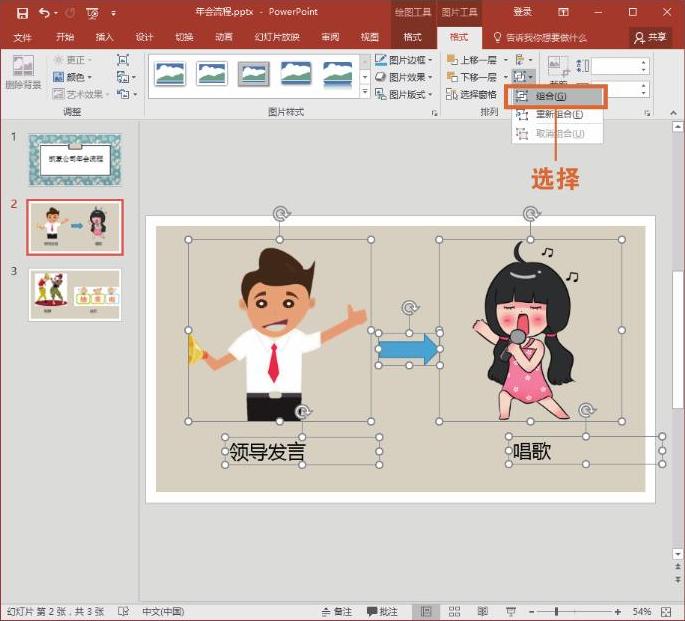
图11-123 组合图形
3 选择“动画”选项卡,为组合图形添加“飞入”和“飞出”动画效果,并将“效果选项”设为“到左侧”,如图11-124所示。
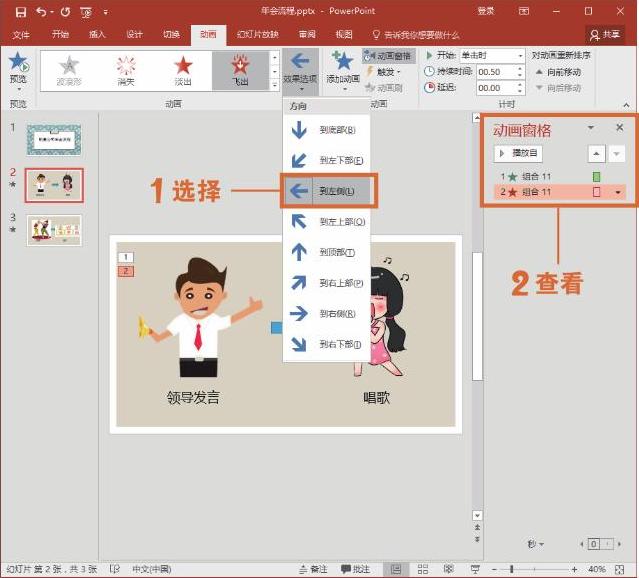
图11-124 添加动画效果
4 切换至第3张幻灯片,在幻灯片中组合所有图形,并添加“飞入”和“飞出”动画效果,如图11-125所示。
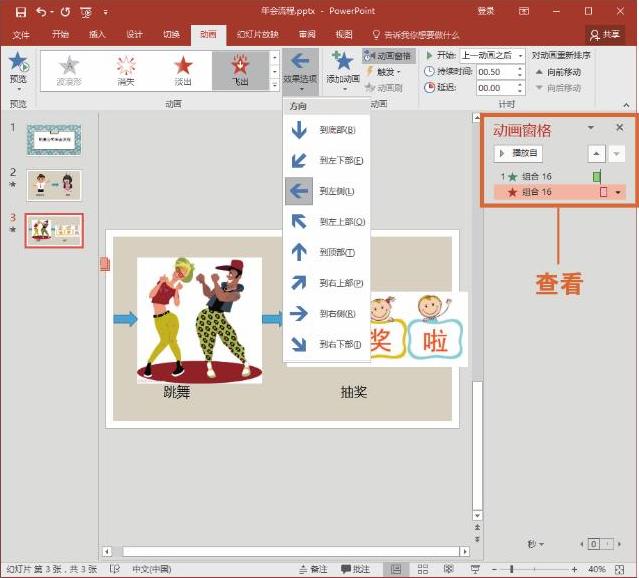
图11-125 添加动画效果
5 设置完成后可按F5功能键放映幻灯片,此时会实现流程轮转动画,如图11-126所示。

图11-126 查看效果
技巧拓展
如果需要调整图片大小,用户可以选择“图片工具—格式”选项卡,在“大小”选项组中设置图片的宽度和高度值,如图11-127所示。
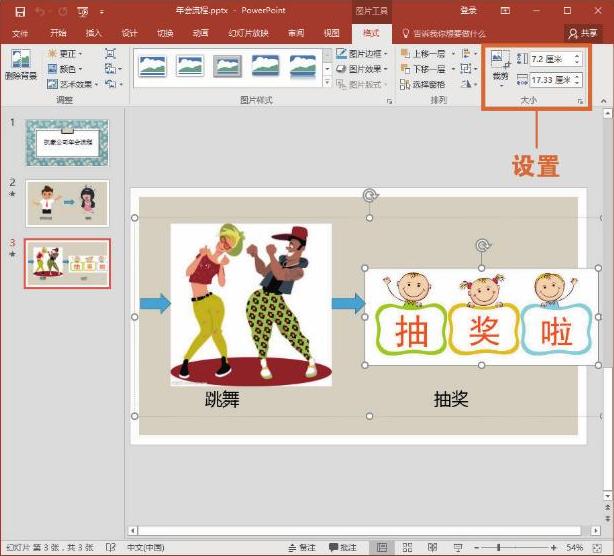
图11-127 调整图片大小
